Uno de los tipos de datos más sensibles son los correos electrónicos. Pueden incluir información privada y sensible que no debe hacerse pública. En ningún caso debería ocurrir que alguien accediera sin autorización a tus correos electrónicos. Por suerte, la copia de seguridad del buzón de Office 365 puede resultarle útil.
Aunque Office 365 viene con algunas características de seguridad básicas, necesitará una capa adicional de seguridad para una protección avanzada. Exploremos más a fondo la copia de seguridad del correo electrónico de Microsoft 365 para ver si tiene lo que buscas.
En este artículo
¿Cómo se realiza una copia de seguridad de los archivos en Microsoft Office 365?
Para garantizar la seguridad de los datos de usuario, Microsoft 365 ofrece una variedad de soluciones de copia de seguridad y protección de datos. El funcionamiento de la copia de seguridad del buzón de Office 365 depende del tipo de datos y del servicio específico que se use. Estas son algunas formas en que Microsoft 365 realiza copias de seguridad de los archivos:
- Exchange Online:Microsoft 365 replica automáticamente los datos en varios centros de datos, lo que proporciona redundancia y garantiza que los datos estén disponibles en caso de desastre.
- SharePoint Online: se realiza una copia de seguridad de los datos de SharePoint con regularidad, lo que permite a los administradores restaurar el contenido a una versión anterior si es necesario. SharePoint Online también incluye una característica Papelera de reciclaje, que mantiene los archivos eliminados durante un período determinado, lo que permite a los usuarios recuperar archivos que han eliminado accidentalmente.
- OneDrive para la Empresa: OneDrive para la Empresa sincroniza automáticamente los archivos con la nubeMicrosoft, proporcionando una copia de seguridad de los archivos del usuario en la nube. OneDrive para la Empresa también incluye una característica de papelera de reciclaje con el mismo propósito que la papelera de reciclaje de SharePoint Online.
- Microsoft Teams: Microsoft Teams almacena datos en Exchange Online, SharePoint Online y OneDrive para la Empresa, todos respaldados como se describió anteriormente.
Microsoft 365 ofrece herramientas para que los usuarios y administradores puedan realizar copias de seguridad manuales y restauraciones de datos, además de estas funciones de copia de seguridad automática.
Los administradores pueden, por ejemplo, crear directivas de retención que mantengan los datos seguros durante un período de tiempo predeterminado mediante el Centro de seguridad y cumplimiento de Microsoft 365.
Como puede ver, Office 365 tiene algunas características de recuperación elementales, pero hay muchas deficiencias que pueden afectar la seguridad de sus datos, incluidos los correos electrónicos. Además, no hay copias de seguridad completas, por lo que nunca puede estar 100% seguro de que sus datos estén seguros y protegidos.
Office 365 le permite archivar correos electrónicos
El archivado de correo electrónico de Microsoft 365 es una forma de conservar y almacenar mensajes de correo electrónico con fines legales, de cumplimiento y de retención a largo plazo. El archivado de correo electrónico garantiza que los correos electrónicos, ya sea que hayan sido eliminados por el usuario o perdidos debido a errores del sistema, se almacenen de forma segura y se puedan buscar y recuperar rápidamente cuando sea necesario.
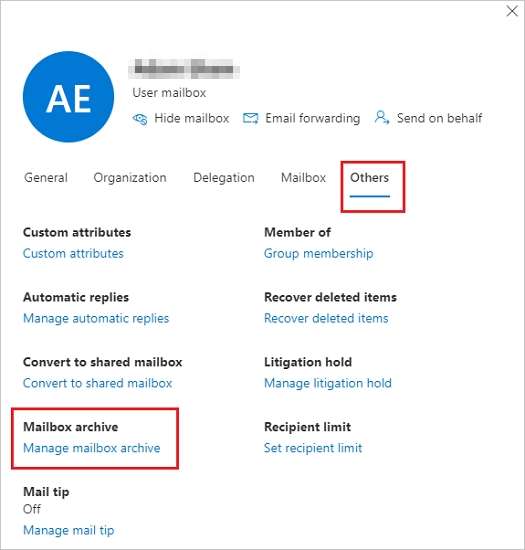
Los correos electrónicos se recopilan automáticamente y se archivan en un lugar seguro con el archivado de correo electrónico de Office 365. Este archivo puede ser consultado por usuarios autorizados en cualquier momento.
El archivado de correo electrónico de Microsoft 365 utiliza una política de retención para determinar qué correos electrónicos deben archivarse y cuánto tiempo deben conservarse. Puede personalizar la política para satisfacer las necesidades de la organización y cumplir los requisitos legales y reglamentarios.
Utilizando diferentes criterios de búsqueda como remitente, destinatario, fecha y palabras clave, es posible recuperar correos electrónicos que han sido archivados. Los usuarios autorizados pueden acceder al correo electrónico desde cualquier lugar utilizando una interfaz basada en web.
Para configurar el archivado de correo electrónico de Microsoft 365:
- Abra el Centro de administración de Exchange (EAC) y, a continuación, vaya a Cumplimiento > retención.
- A partir de ahí, cree una política de retención que especifique los correos electrónicos que se archivarán y la duración de la retención.
- Asigne la directiva de retención a los usuarios o grupos que requieren archivado de correo electrónico.
Aquí también puede configurar las opciones de buzón de archivo para cada usuario o grupo y las directivas de archivo para los buzones de archivo. Vigile cómo se usa el buzón de archivo y cambie las reglas de retención según sea necesario.
Deficiencias de archivar correos electrónicos
Sin embargo, incluso el archivo de correo electrónico tiene sus defectos. Por ejemplo, incluso con correos electrónicos archivados, siempre existe la posibilidad de violaciones de datos o acceso no autorizado. Además de eso, la capacidad de búsqueda y la accesibilidad son bastante limitadas. Además, es posible que el archivado de correo electrónico no cumpla con todos los requisitos legales, especialmente si tipos específicos de datos o información no se capturan o almacenan adecuadamente.
Todos estos problemas requieren mejores soluciones de copia de seguridad de buzones de Office 365.
Copia de seguridad de buzones de Office 365 con exhibición de documentos electrónicos de búsqueda de contenido
La herramienta de exportación eDiscovery de búsqueda de contenido en Office 365 es una función que permite a los administradores buscar y exportar datos en varios servicios de Office 365, incluidos Exchange Online, SharePoint Online, OneDrive for Business y Microsoft Teams.
Los administradores pueden localizar y exportar fácilmente los datos pertinentes para eDiscovery y litigios mediante esta función, que resulta útil por motivos legales y de cumplimiento de normativas. Si desea realizar una copia de seguridad del buzón de Office 365 con eDiscovery, siga los pasos que se indican a continuación.
Paso1 Crear una consulta de búsqueda
Primero, abra el Centro de seguridad y cumplimiento de Microsoft 365. A continuación, vaya a Búsqueda de contenidos. Es entonces cuando debes crear una nueva consulta de búsqueda que especifique los datos de los que hay que hacer una copia de seguridad. Puede incluir palabras clave específicas, fechas, direcciones de correo electrónico del remitente o destinatario u otros criterios de búsqueda.
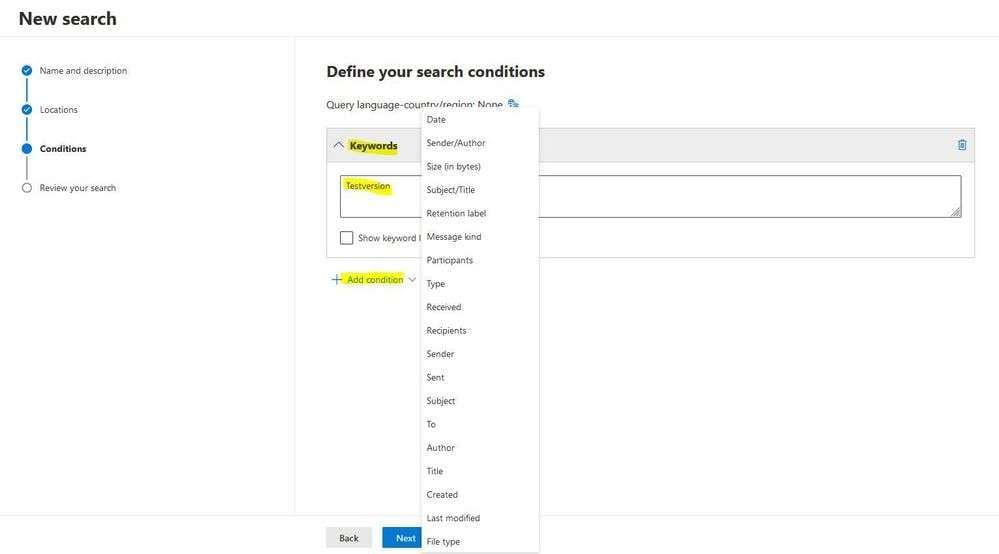
Paso 2Exportar los resultados de la búsqueda
Cuando hayas terminado, ejecuta la búsqueda y comprueba los resultados para asegurarte de que se está haciendo una copia de seguridad de la información correcta. Exporta los resultados de la búsqueda a una ubicación segura, como una red compartida o una plataforma de almacenamiento en la nube. Sólo queda supervisar el estado del trabajo de exportación para asegurarse de que los datos se exportan correctamente.
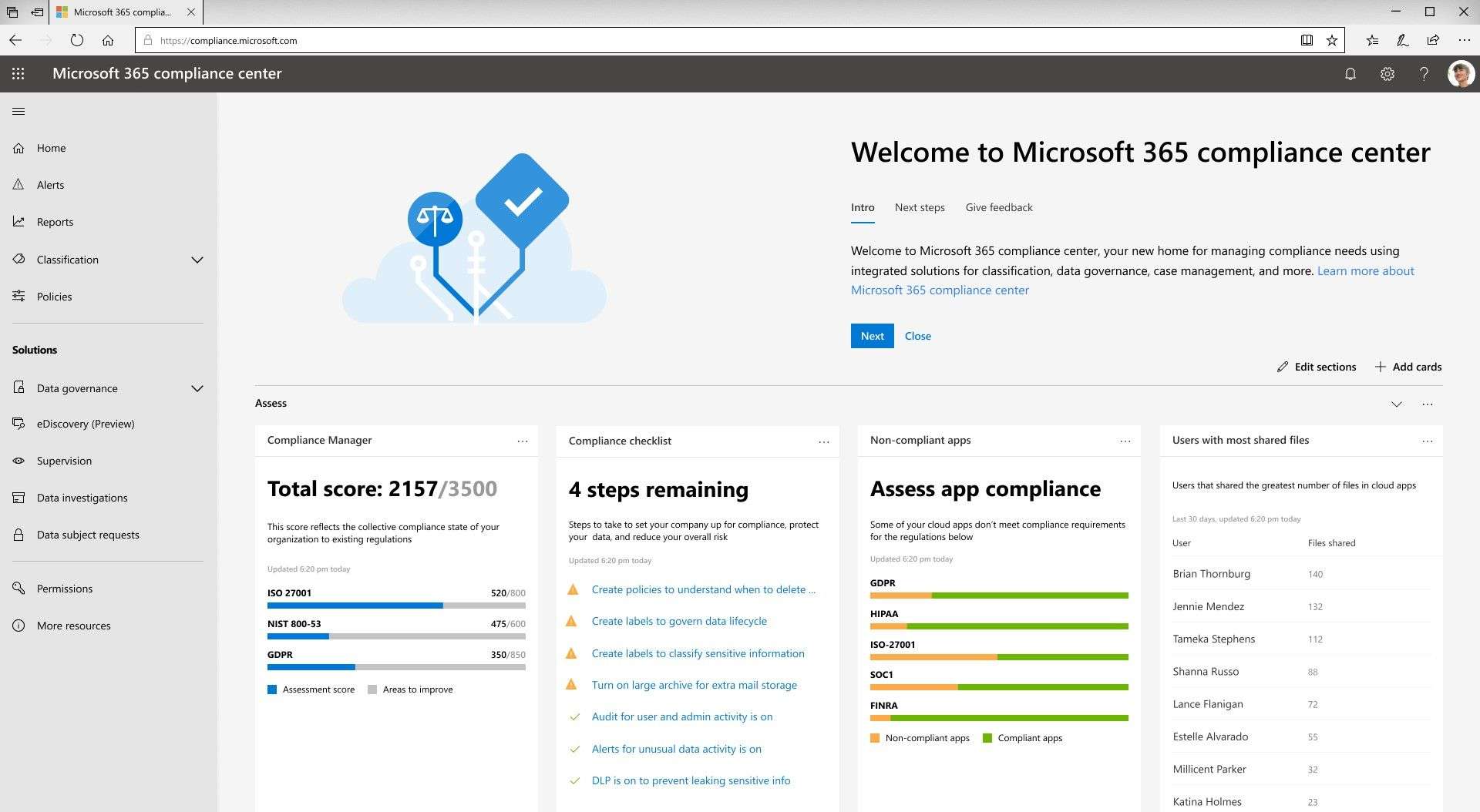
Sin embargo, utilizar el eDiscovery de búsqueda de contenidos con fines de copia de seguridad también presenta algunas deficiencias. Principalmente se trata de la limitación del alcance, la complejidad, el coste y la seguridad.
Copia de seguridad de buzones de Office 365 mediante una herramienta de copia de seguridad de terceros [Mejor opción]
La mejor solución para realizar una copia de seguridad del buzón de Exchange online a PST es utilizar una herramienta de copia de seguridad de terceros. Wondershare UBackit es un software de copia de seguridad que permite a los usuarios realizar copias de seguridad de archivos, carpetas, aplicaciones y configuraciones del sistema. Ofrece varias opciones de copia de seguridad y restauración para adaptarse a diferentes necesidades y tiene una interfaz sencilla y fácil de usar.
Puede hacer copias de seguridad y restaurar correos electrónicos usando Wondershare UBackit en una variedad de dispositivos de almacenamiento, incluidos discos duros de PC, discos duros externos, unidades flash USB, servidores NAS, e incluso puede programar copias de seguridad automáticas para que se ejecuten todos los días, todas las semanas o todos los meses. Así es como puede usar Wondershare UBackit para hacer una copia de seguridad de su buzón de Office 365.
Paso 1 Elija la opción de copia de seguridad
Ubackit es un software de copia de seguridad de correo electrónico de escritorio. Entonces, primero, agregue su cuenta de correo electrónico de Office 365 al cliente de Outlook. Luego, descargue e instale Wondershare UBackit en su computadora. Una vez completada la instalación, inicie el programa y seleccione Copia de seguridad > Copia de seguridad de correo electrónico.

Paso2 Elegir la fuente de copia de seguridad
El siguiente paso es seleccionar el archivo PST de Office 365 del que desea hacer una copia de seguridad y hacer clic en Seleccionar para continuar.

Paso3 Elegir el destino de la copia de seguridad
Una vez que hayas seleccionado lo que quieres respaldar, es hora de determinar el destino de la copia de seguridad. Aquí es donde se guardarán tus copias de seguridad y desde donde podrás acceder a ellas. Como destinos de las copias de seguridad se dispone de unidades locales, unidades externas e incluso servidores NAS, por lo que tienes bastantes opciones entre las que elegir.

Paso 4 Completar la copia de seguridad
El proceso de copia de seguridad se iniciará automáticamente después de seleccionar un destino. Es rápido y efectivo, lo que le permite tener una copia de seguridad de su buzón de correo de Office 365 en segundos. Una vez finalizada la copia de seguridad, puede configurar una copia de seguridad de buzón de Office 365 diaria, semanal, mensual o sin interrupciones haciendo clic en el icono Programar.

Por qué es importante hacer una copia de seguridad de sus correos electrónicos de Office 365
Todo el mundo habla de lo importante que es hacer una copia de seguridad de los correos electrónicos, pero ¿por qué tenemos que hacerlo? ¿Qué puede pasar si no hacemos copias de seguridad de nuestros correos electrónicos? ¿Tan catastróficas son las consecuencias? Hacer una copia de seguridad del buzón de Office 365 a PST tiene muchas ventajas.
Podemos afirmar con seguridad que realizar copias de seguridad de los correos electrónicos es importante, simplemente porque este proceso proporciona a los usuarios de Internet numerosas ventajas, como:
- Protección contra la pérdida de datos
Los detalles importantes como contactos, citas y documentos importantes se pueden encontrar en correos electrónicos. Podría perder toda esta información si pierde el acceso a su cuenta de correo electrónico debido a una falla técnica o un ataque de piratas informáticos. En caso de pérdida inesperada de datos, la copia de seguridad del buzón de Exchange Online puede ayudarle a restaurar los datos.
- Cumplimiento normativo
Los requisitos legales para ciertas industrias especifican cuánto tiempo deben conservar ciertos tipos de datos. Las copias de seguridad de buzones de Office 365 pueden ayudarle a garantizar que siga cumpliendo con las normativas, como las relacionadas con los datos financieros o médicos.
- Recuperación ante desastres
Es posible que se le impida acceder a su cuenta de correo electrónico en caso de una catástrofe como un incendio, inundación o terremoto. Tener una copia de seguridad de su buzón de Office 365 almacenado en una ubicación diferente puede ayudarle a recuperar rápidamente sus datos y volver al trabajo.
- Migración a un nuevo proveedor de correo electrónico
Hacer una copia de seguridad de sus correos electrónicos de Office 365 puede ayudar a que la transición si cambia de proveedor de correo electrónico sea más fluida. Puede transferir su copia de seguridad a su nueva cuenta de correo electrónico para asegurarse de que no se pierda información crucial.
- Tranquilidad
Puede sentirse más a gusto si sabe que sus correos electrónicos están siendo respaldados. No tendrá que preocuparse por perder información importante y puede concentrarse en usar su cuenta de correo electrónico sin preocupaciones.
Conclusión
Con todo, hacer una copia de seguridad de su buzón de Office 365 es un poco difícil si desea proteger su correo. Afortunadamente, hay muchas soluciones de terceros disponibles para brindarle la seguridad que necesita. Wondershare UBackit es una de las mejores soluciones disponibles, y definitivamente deberías probarla.
